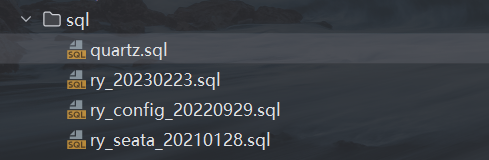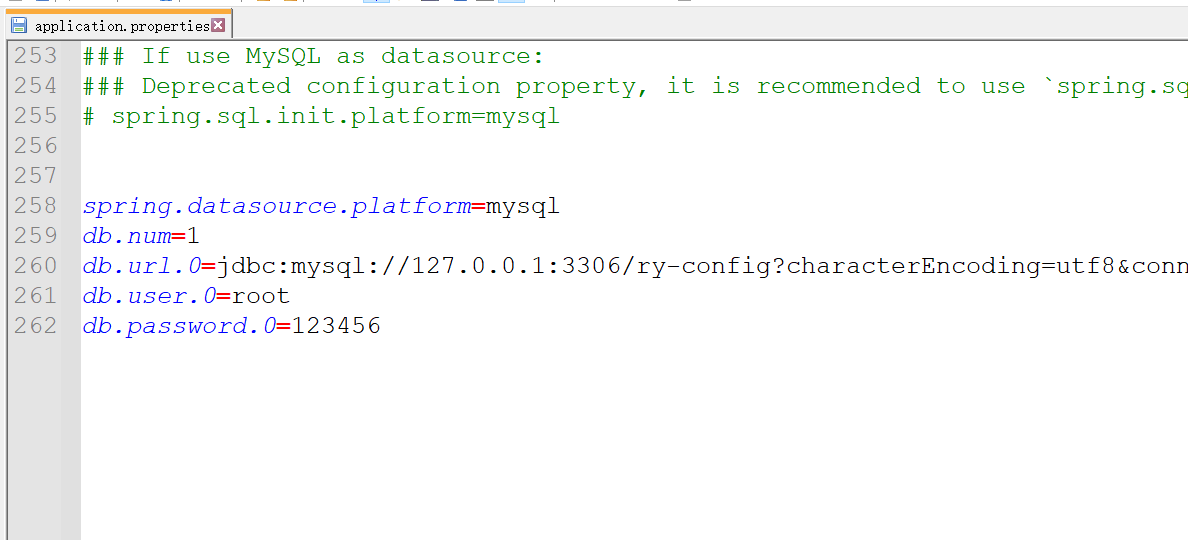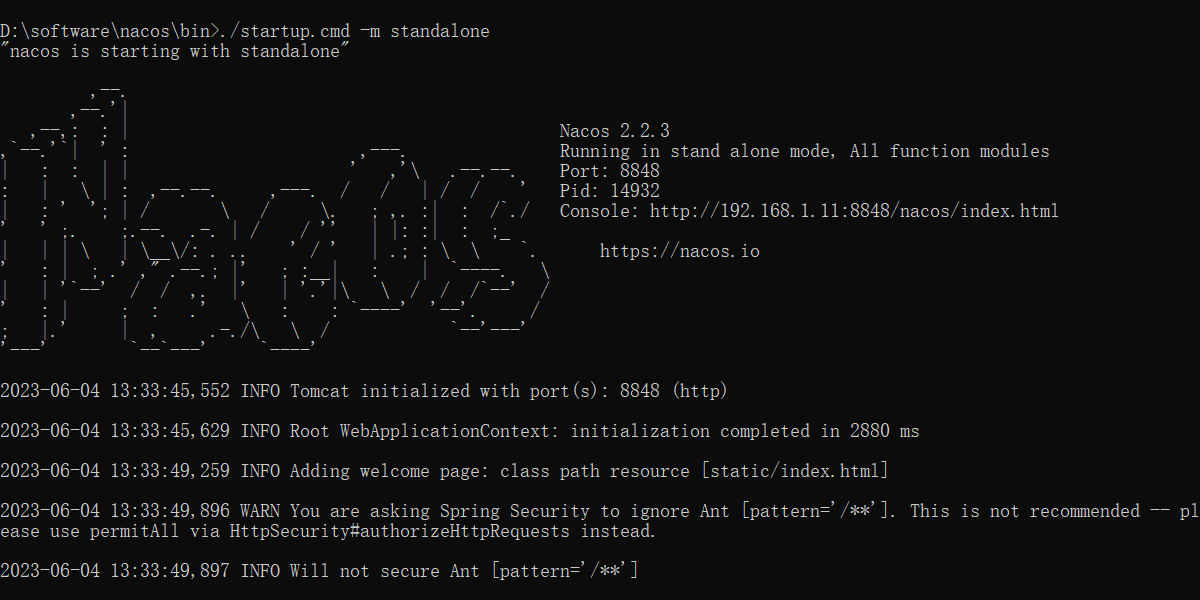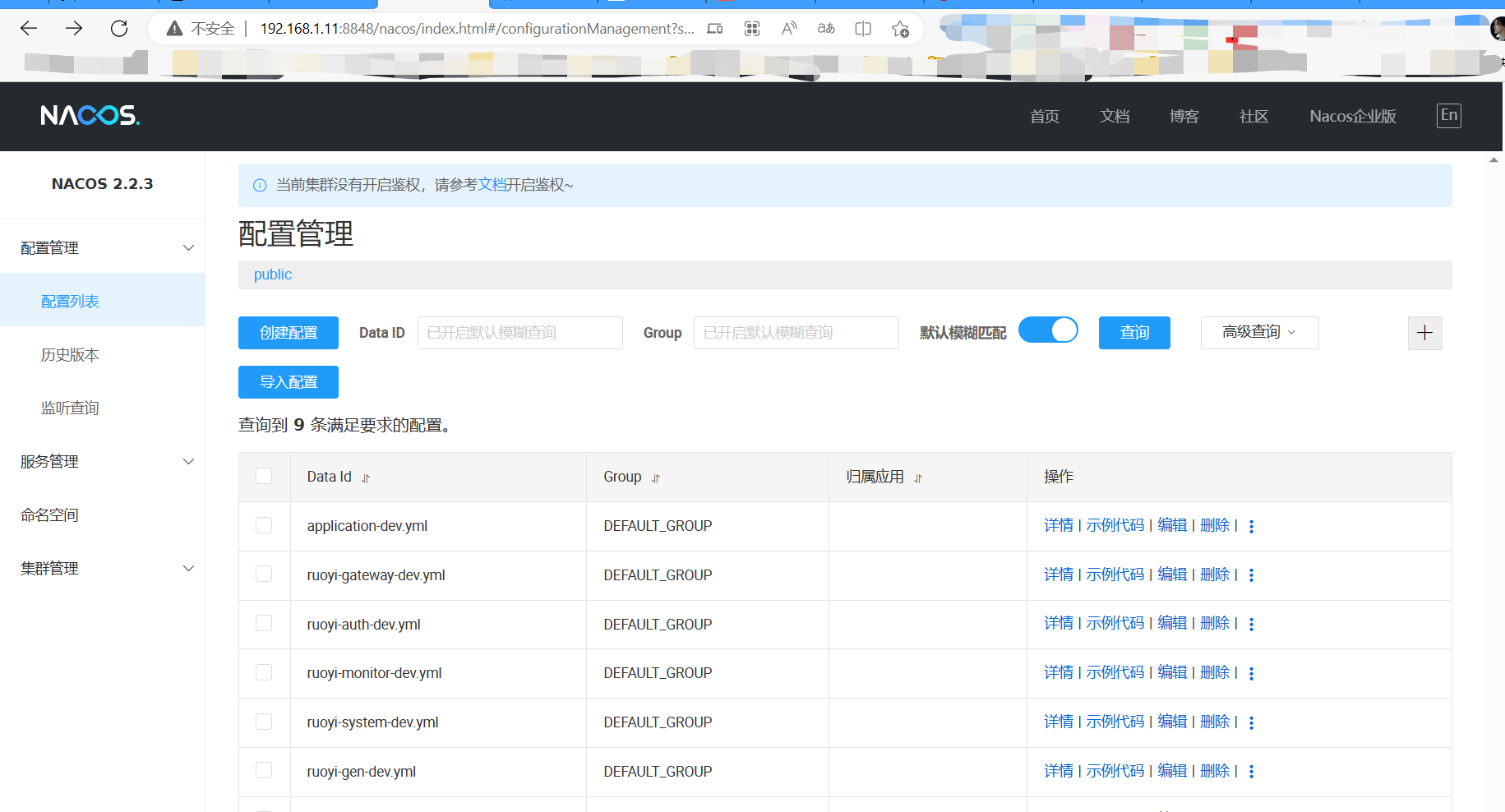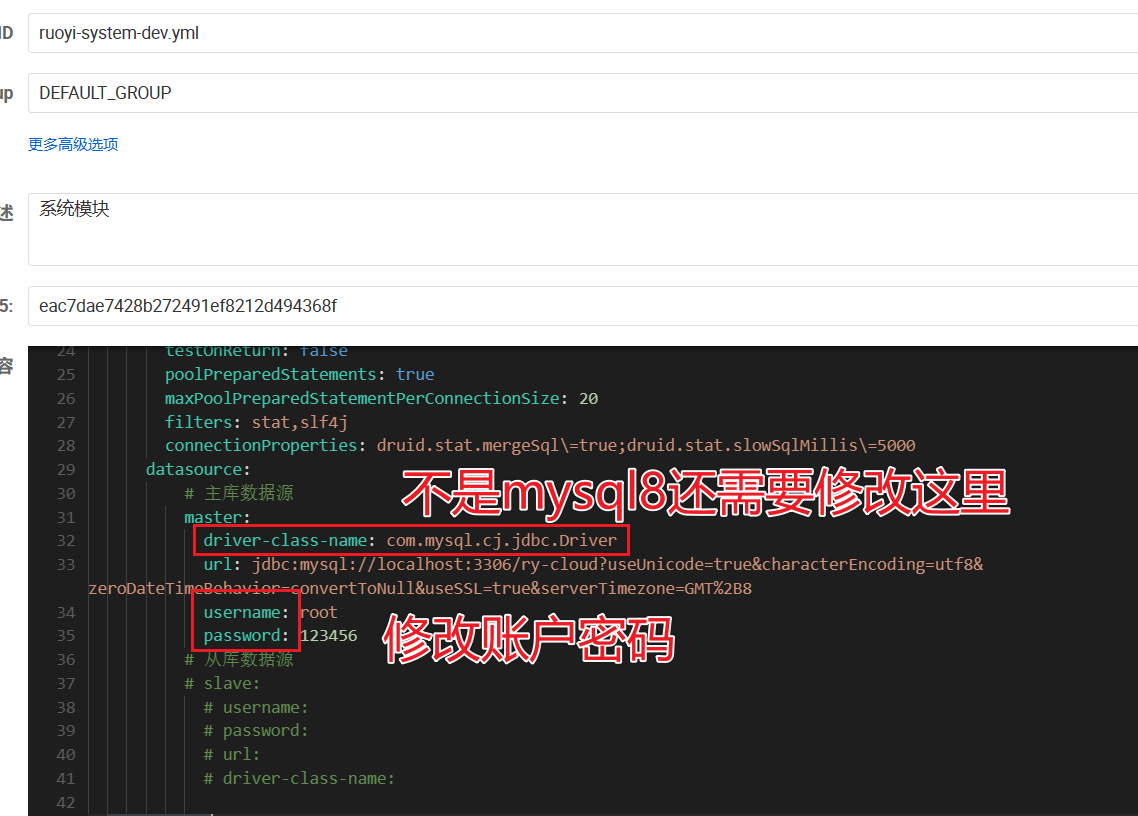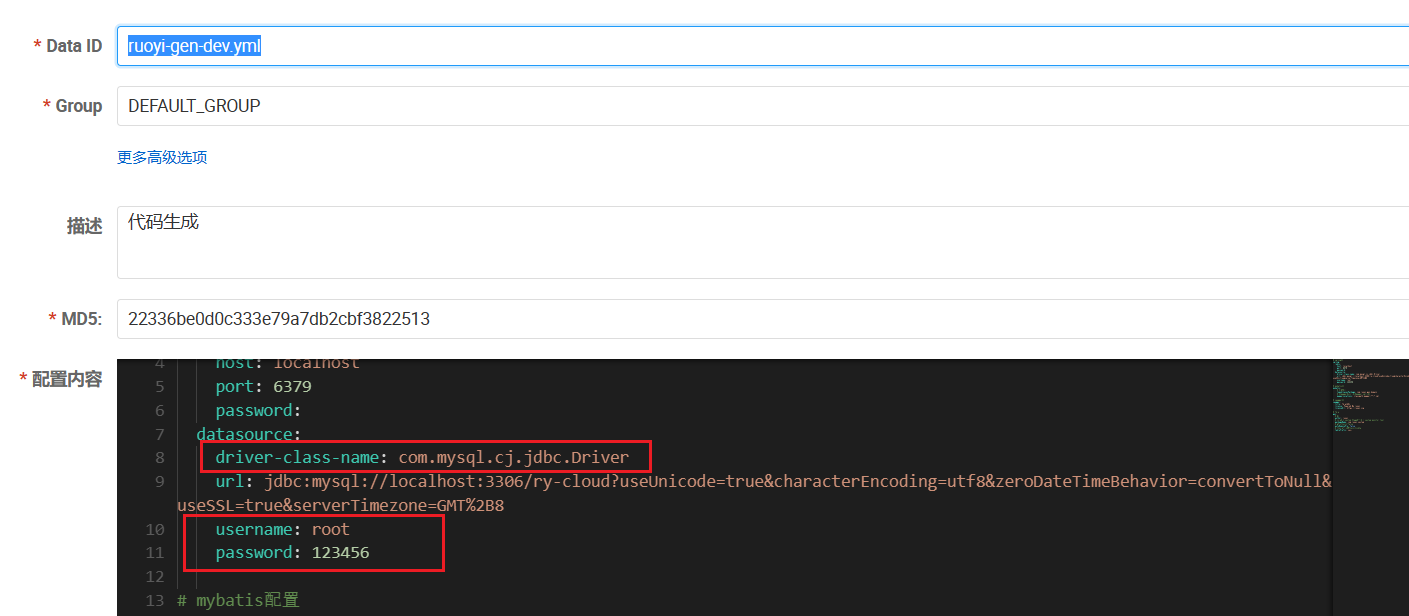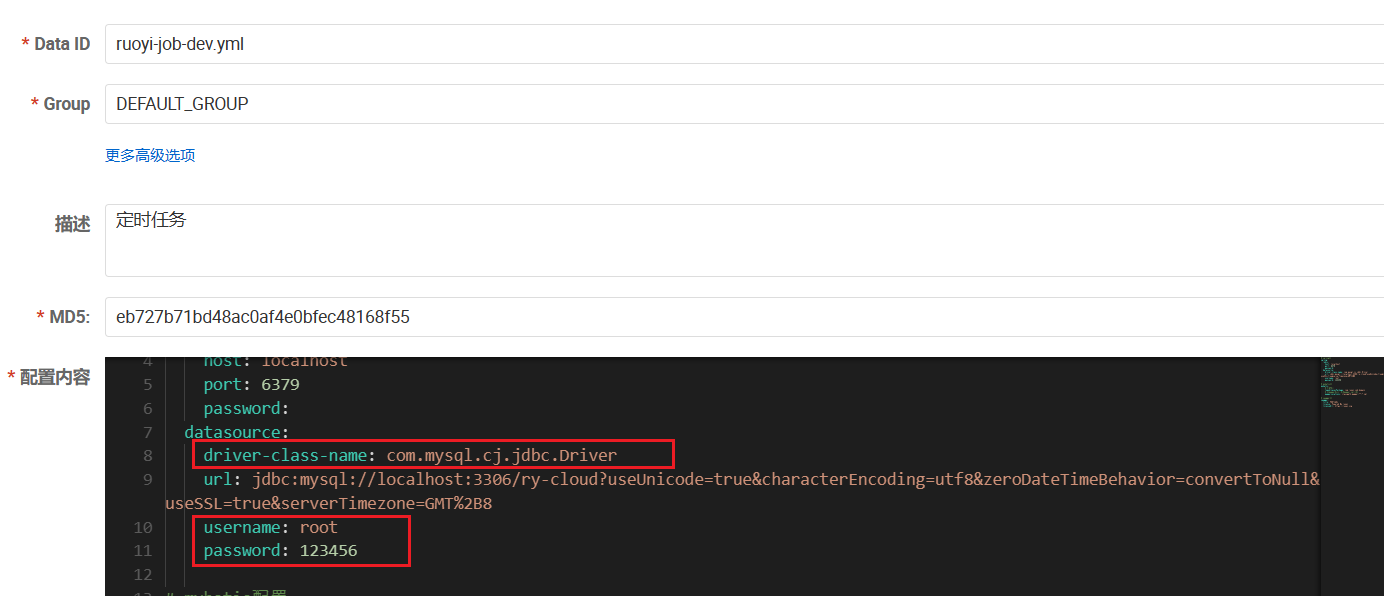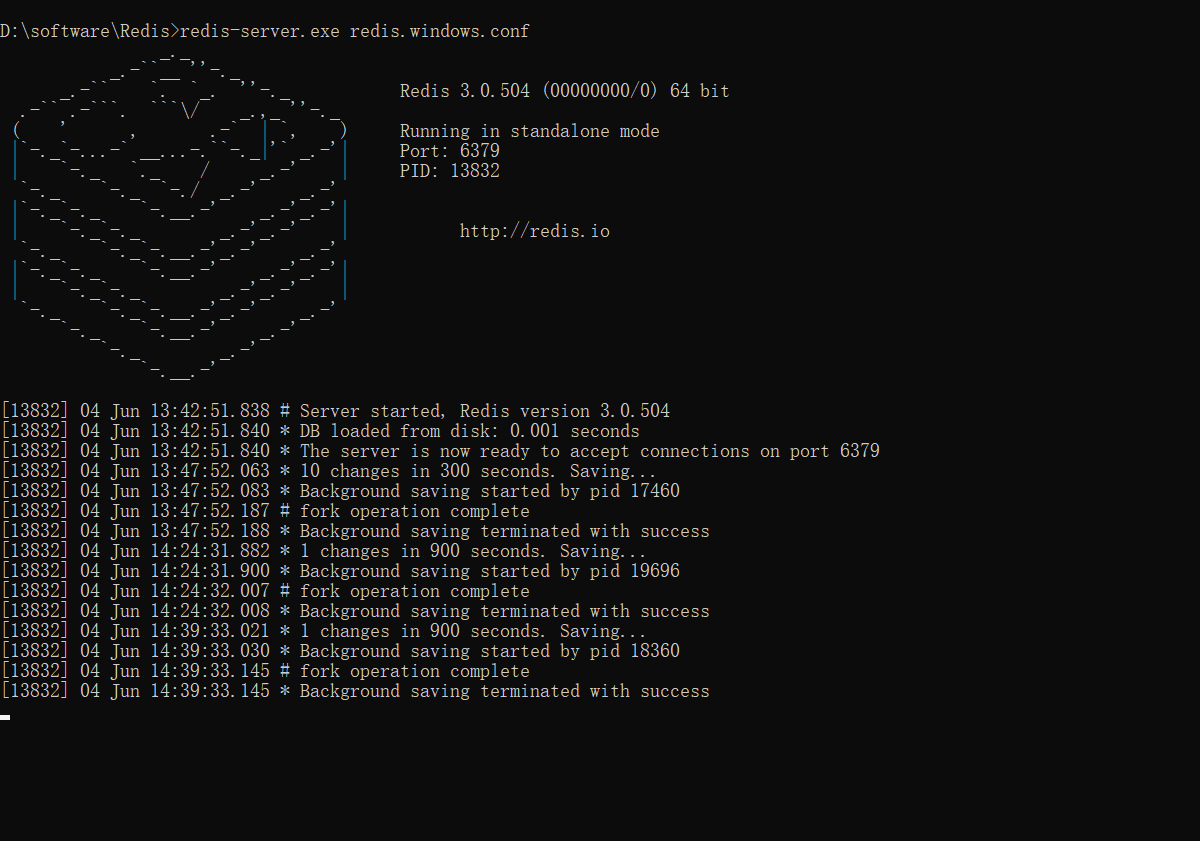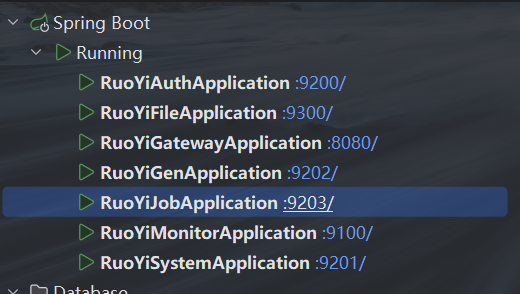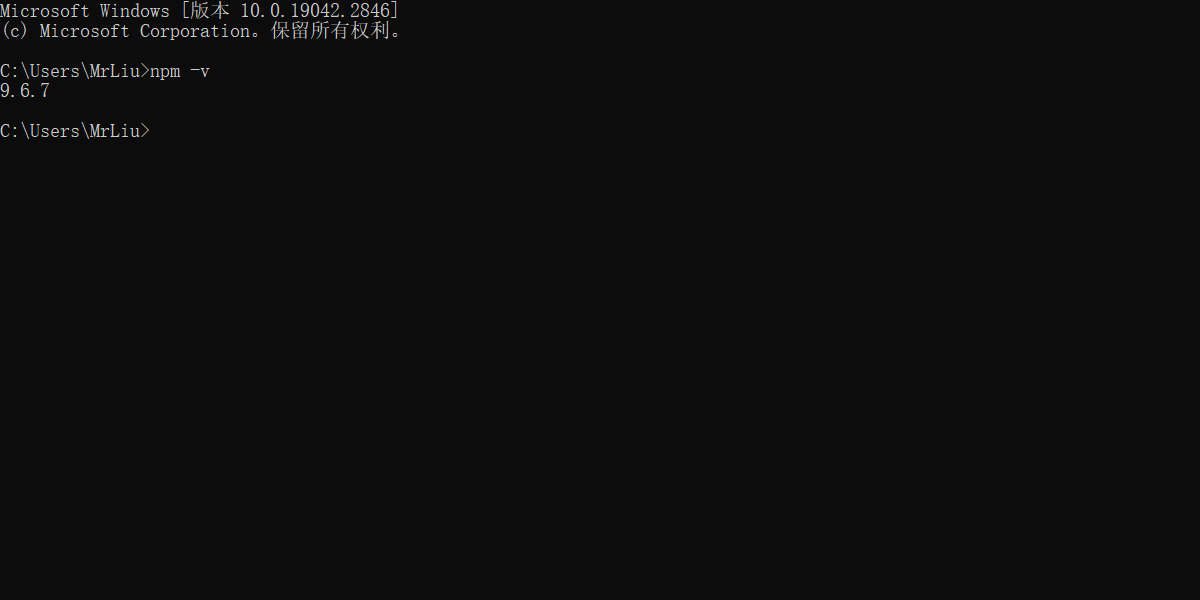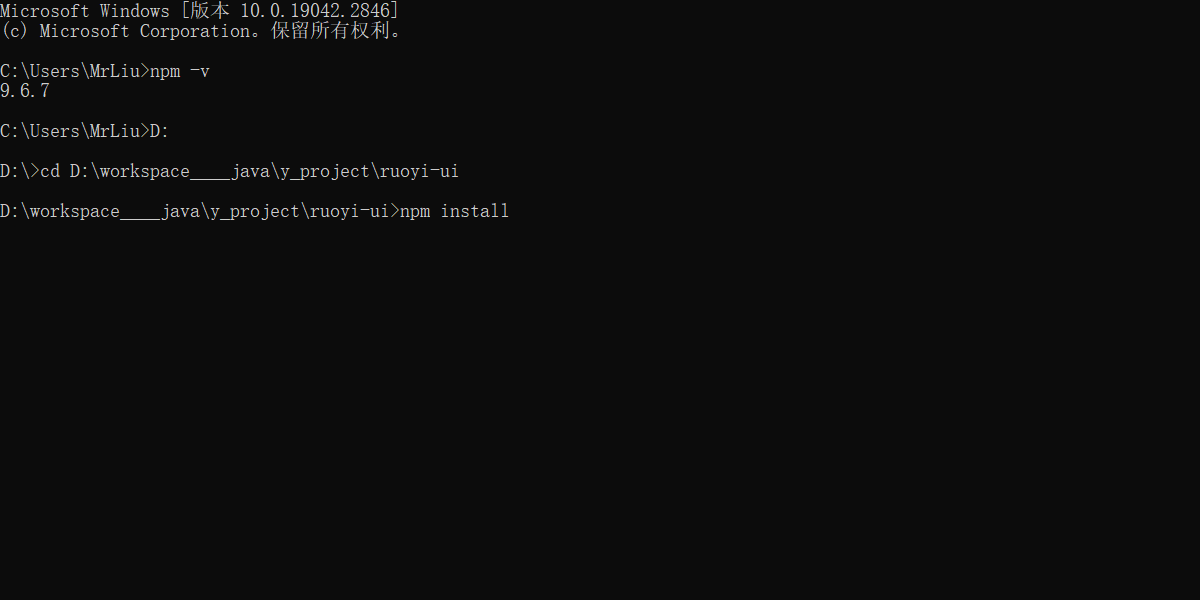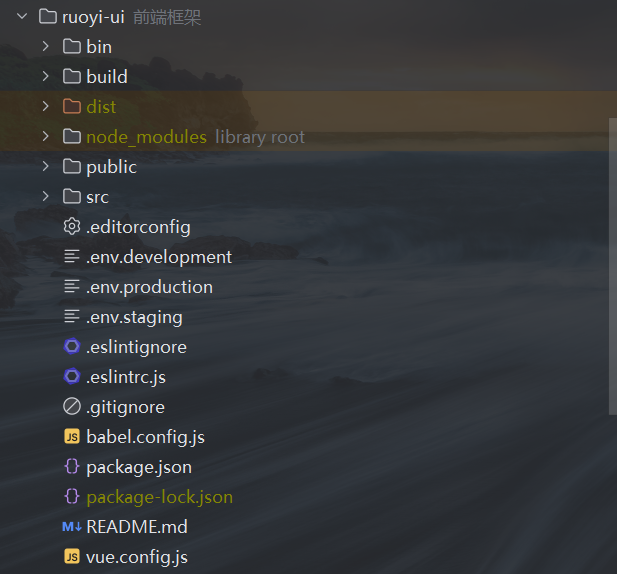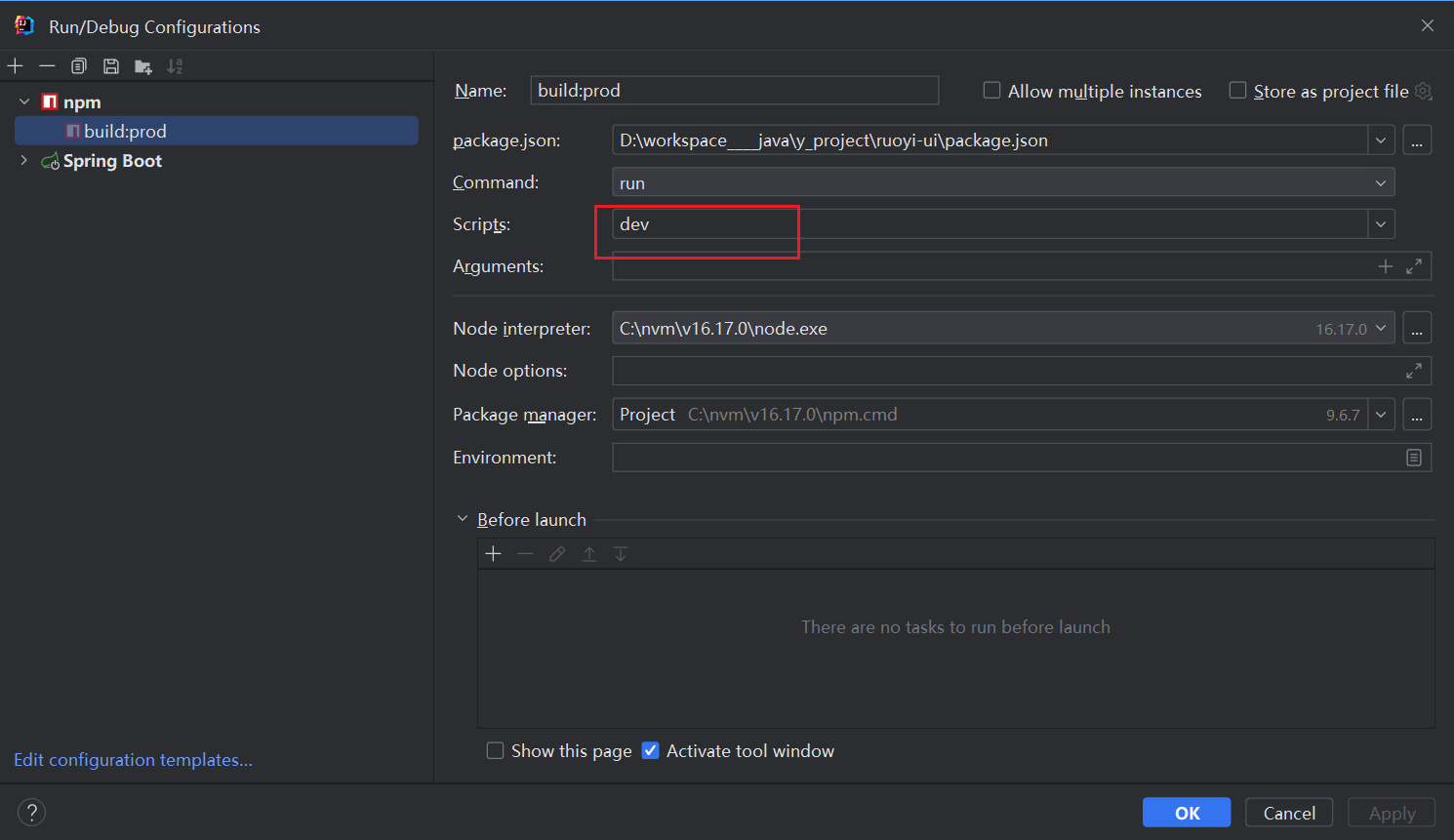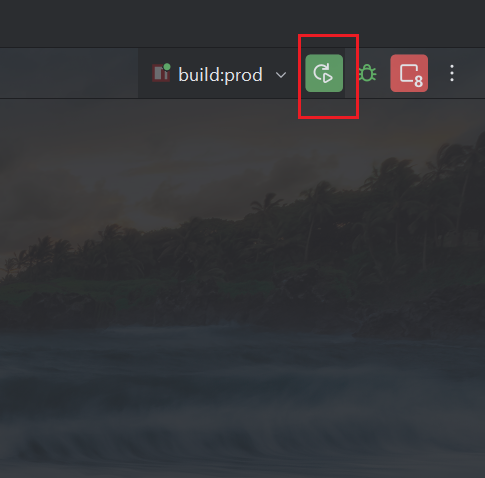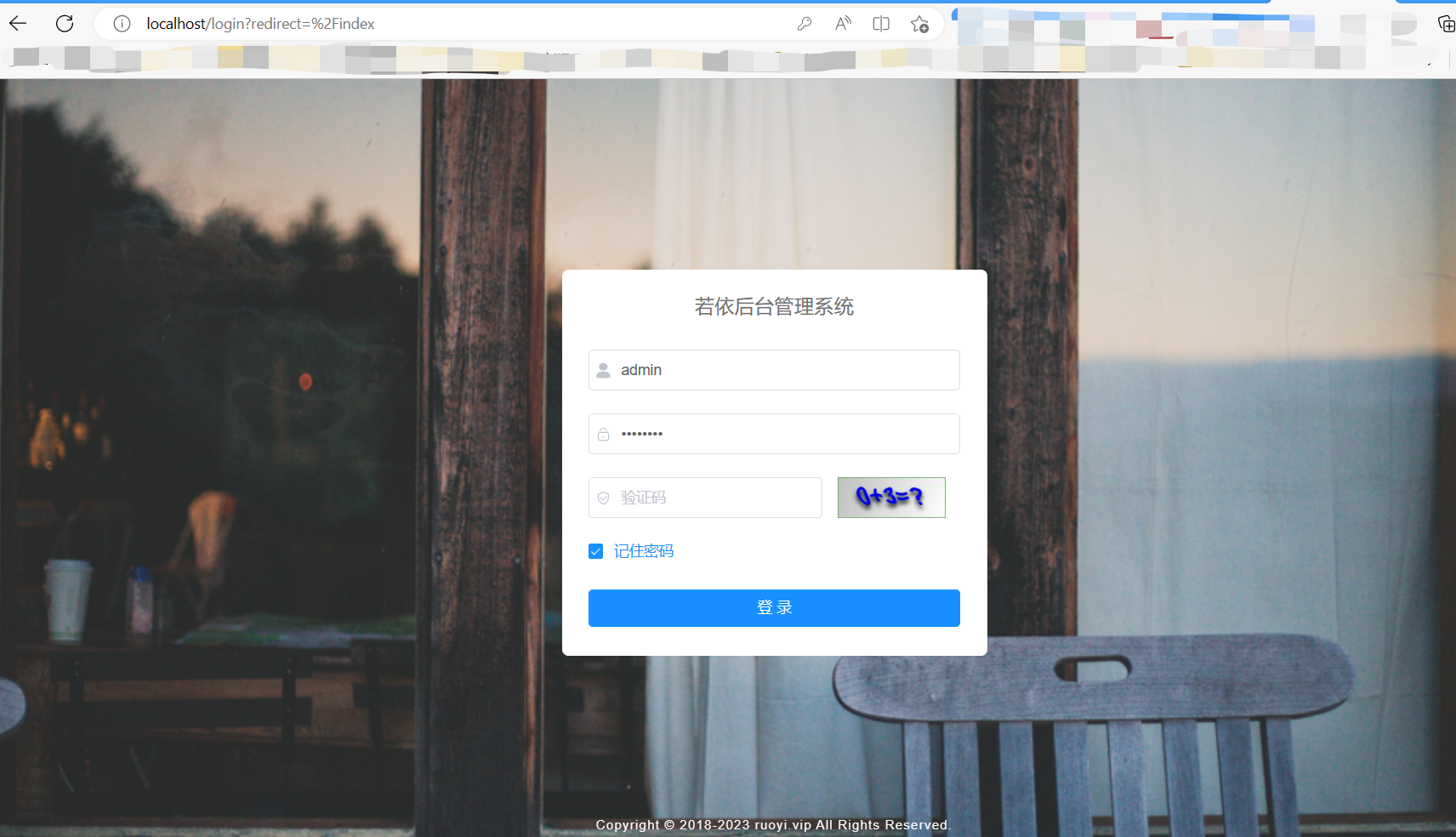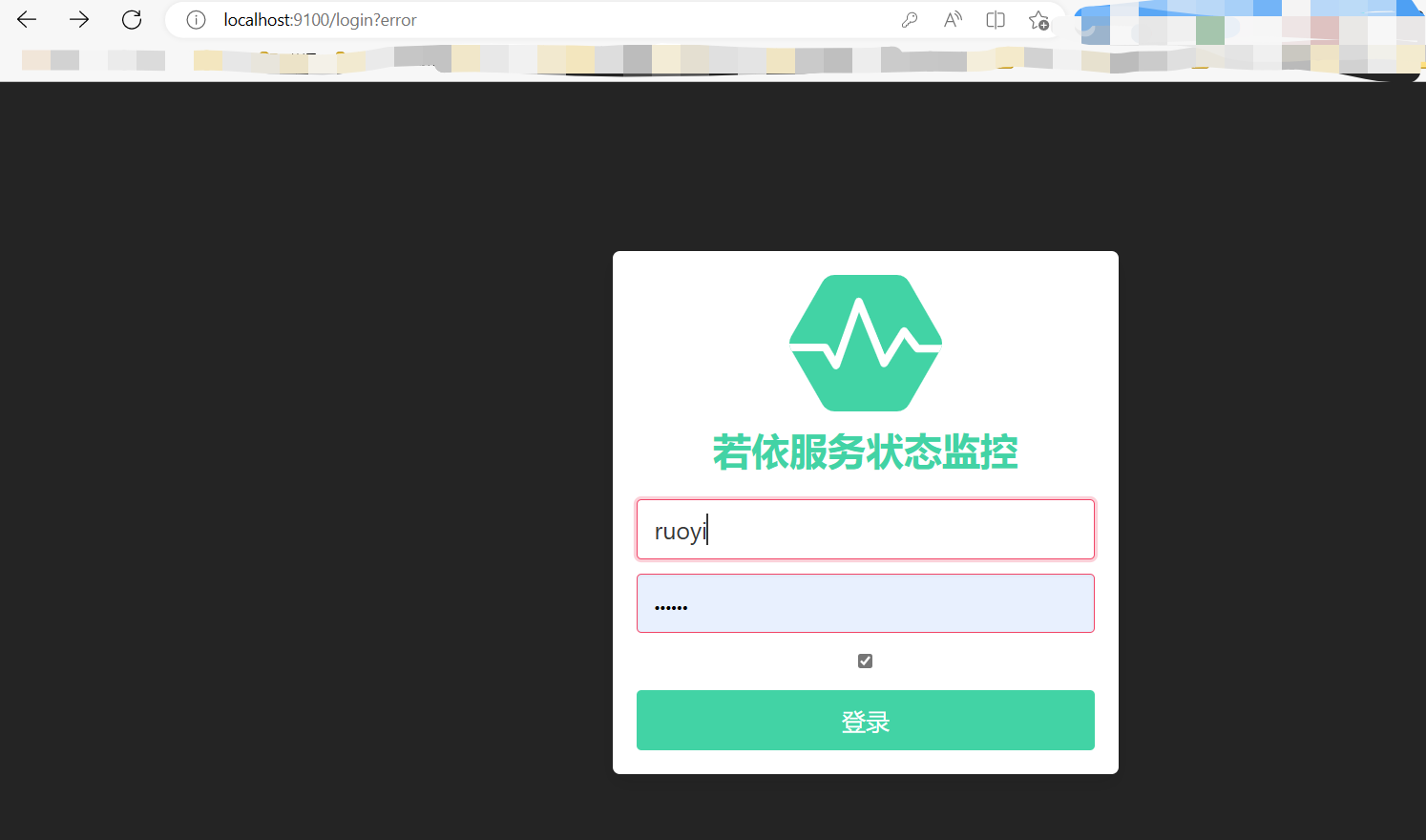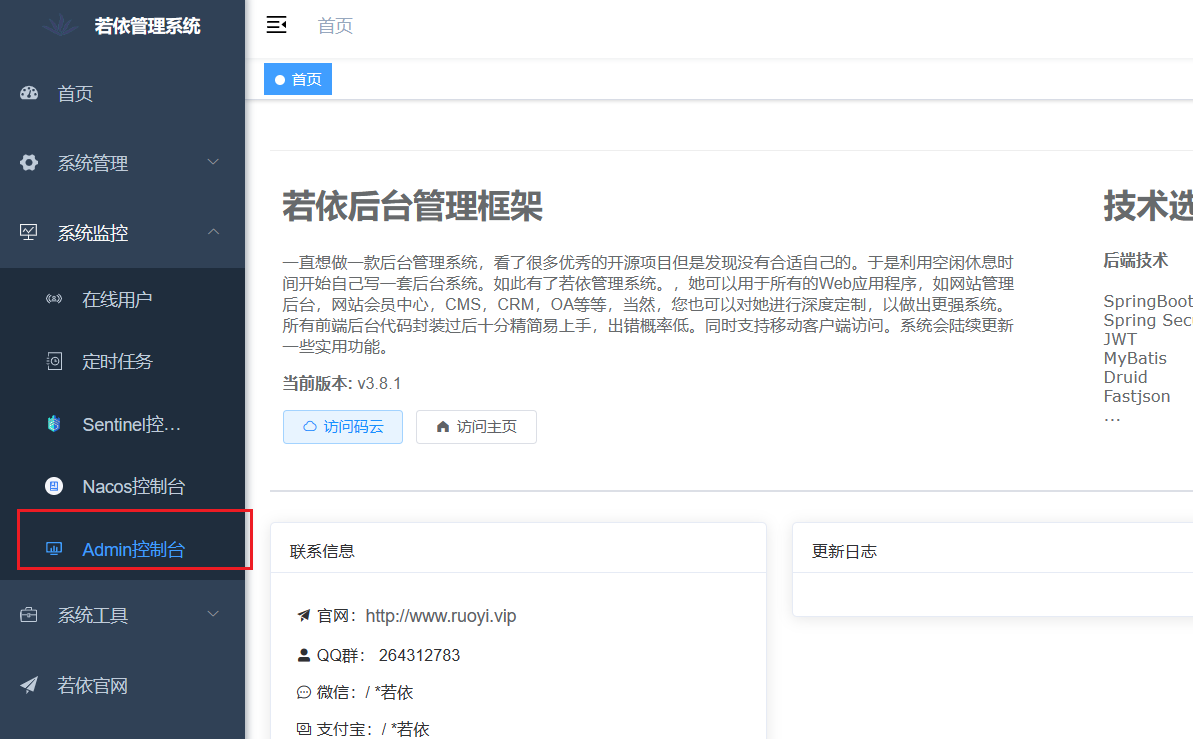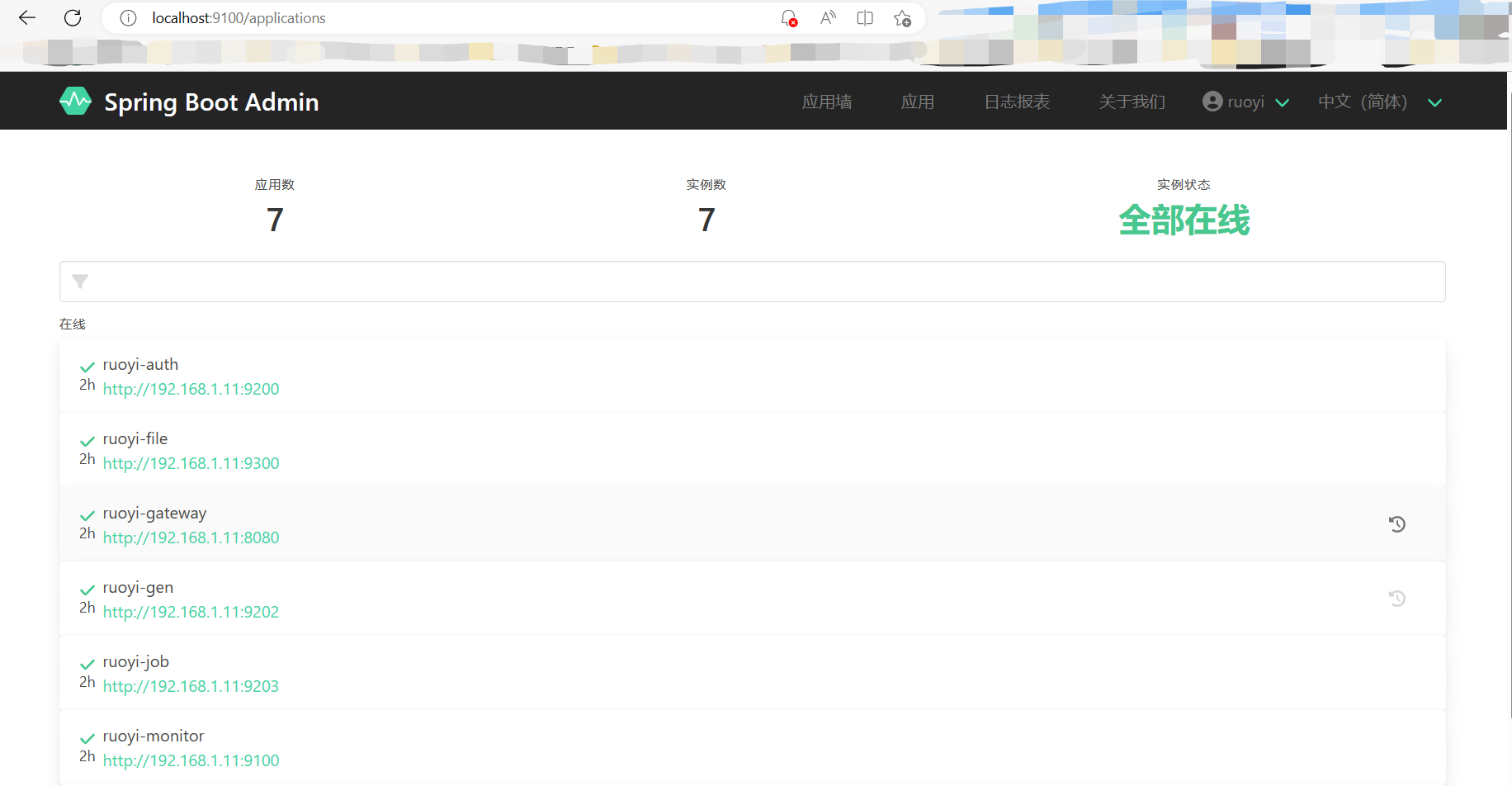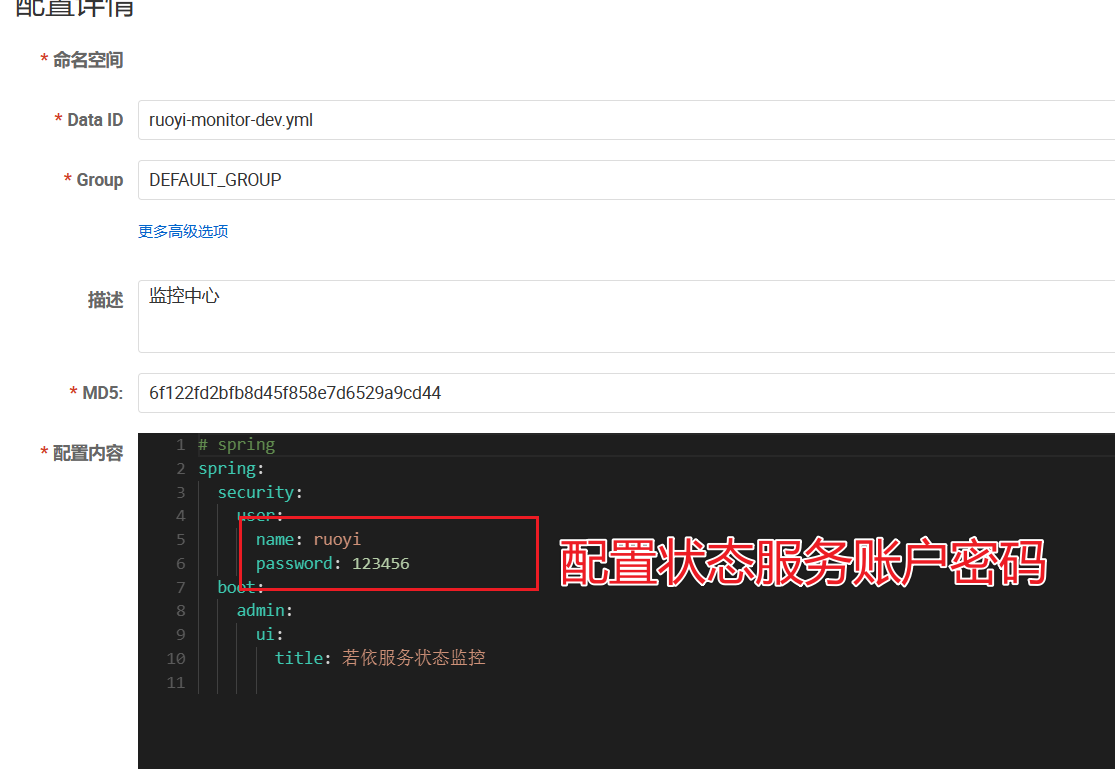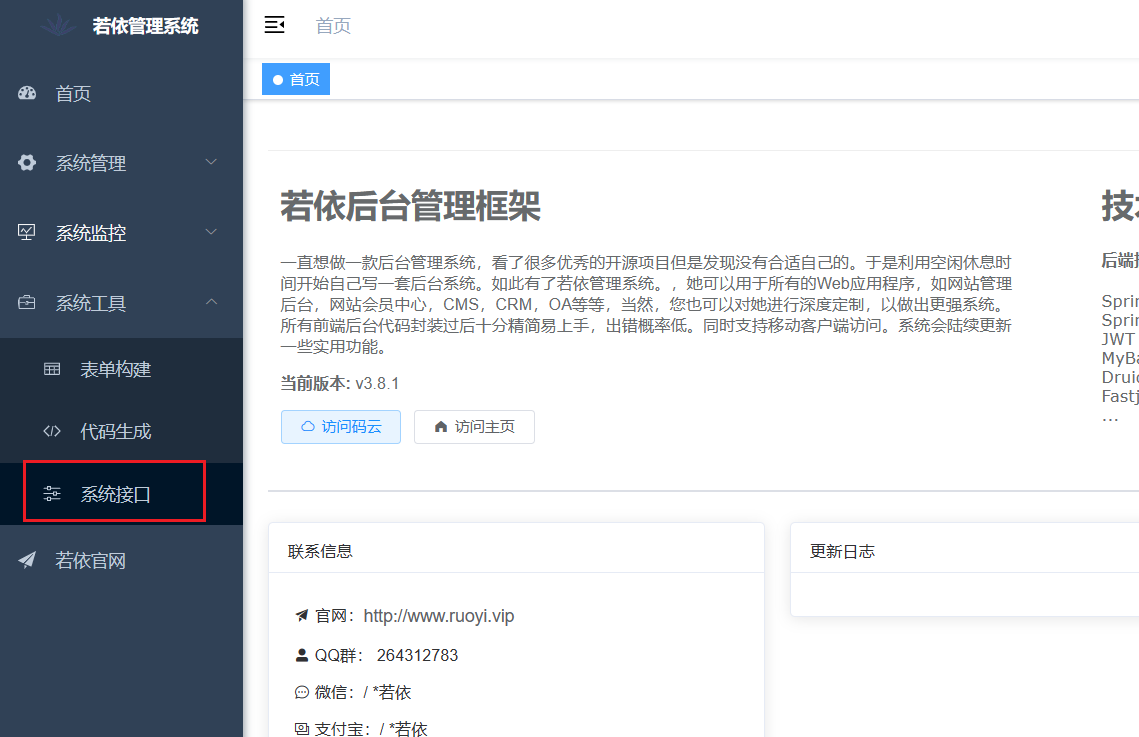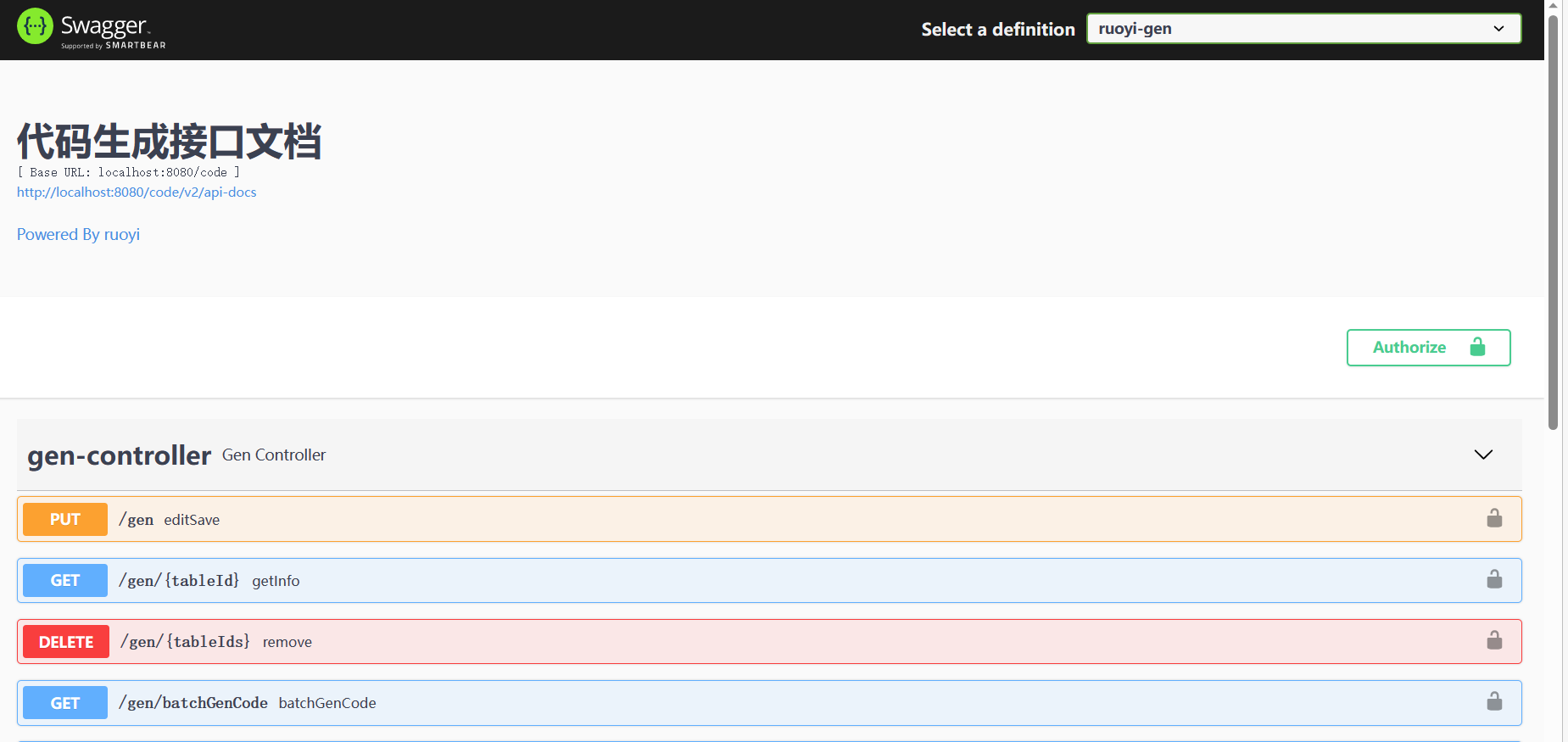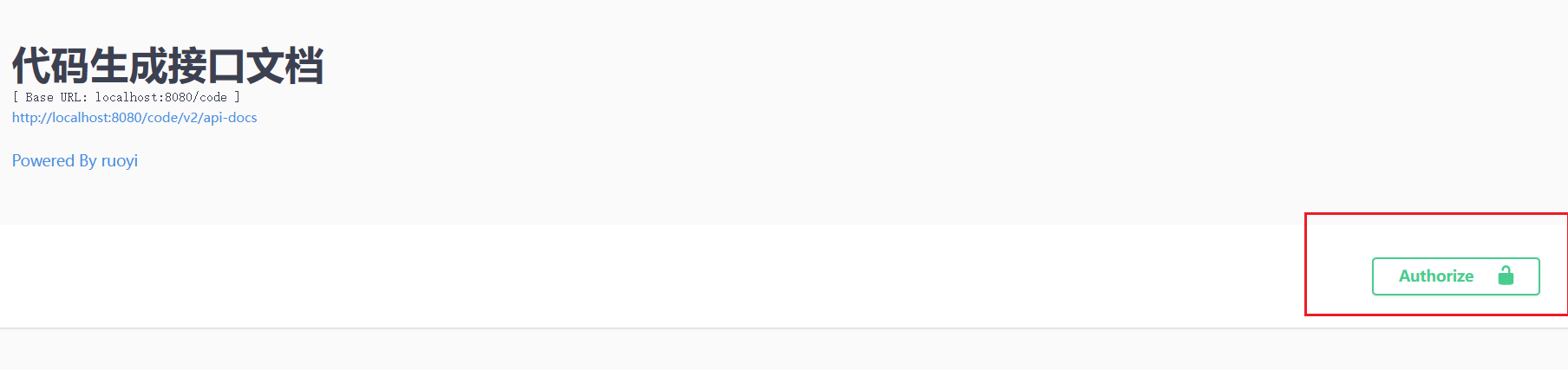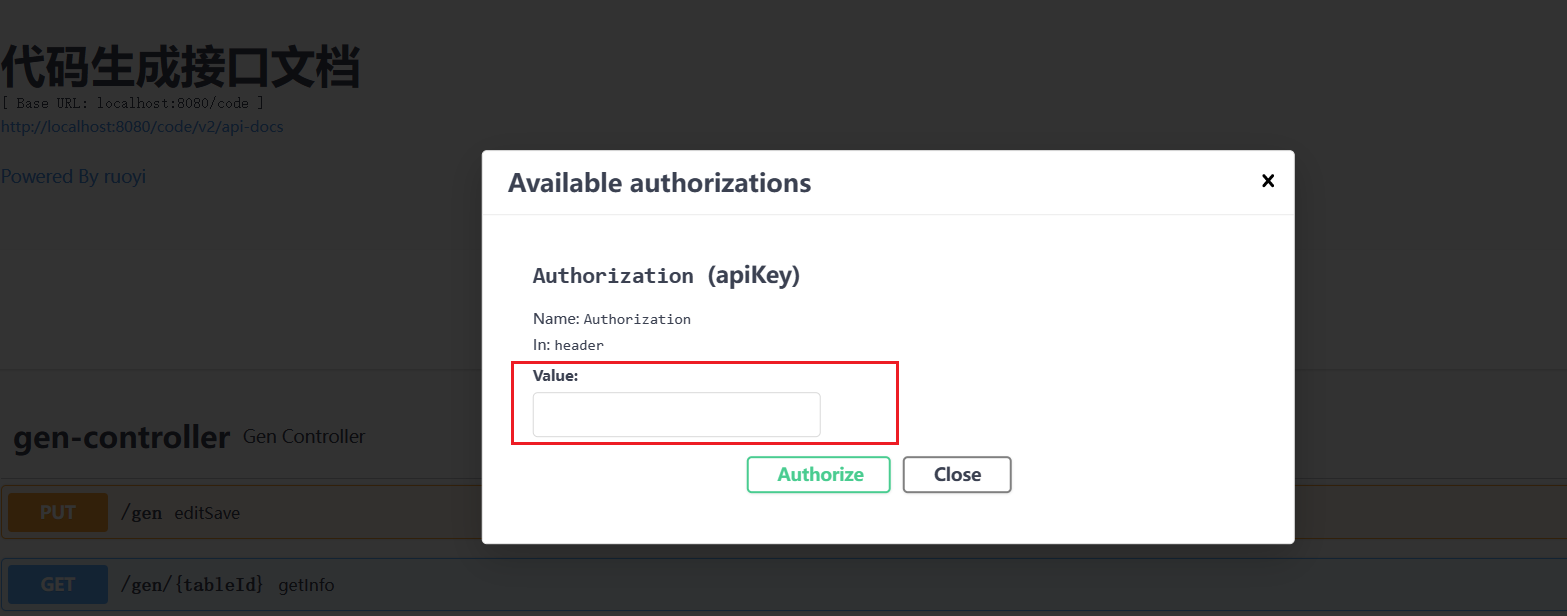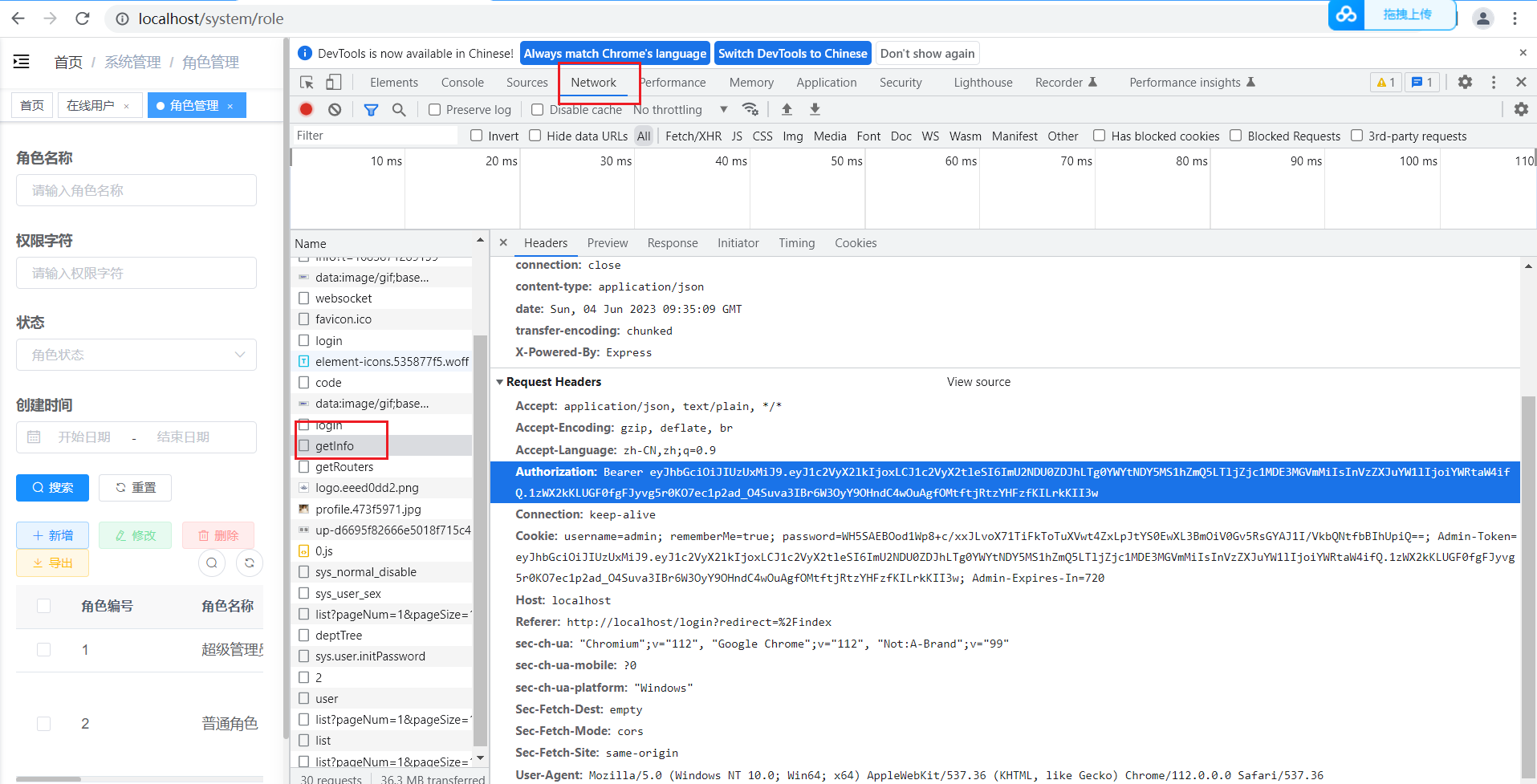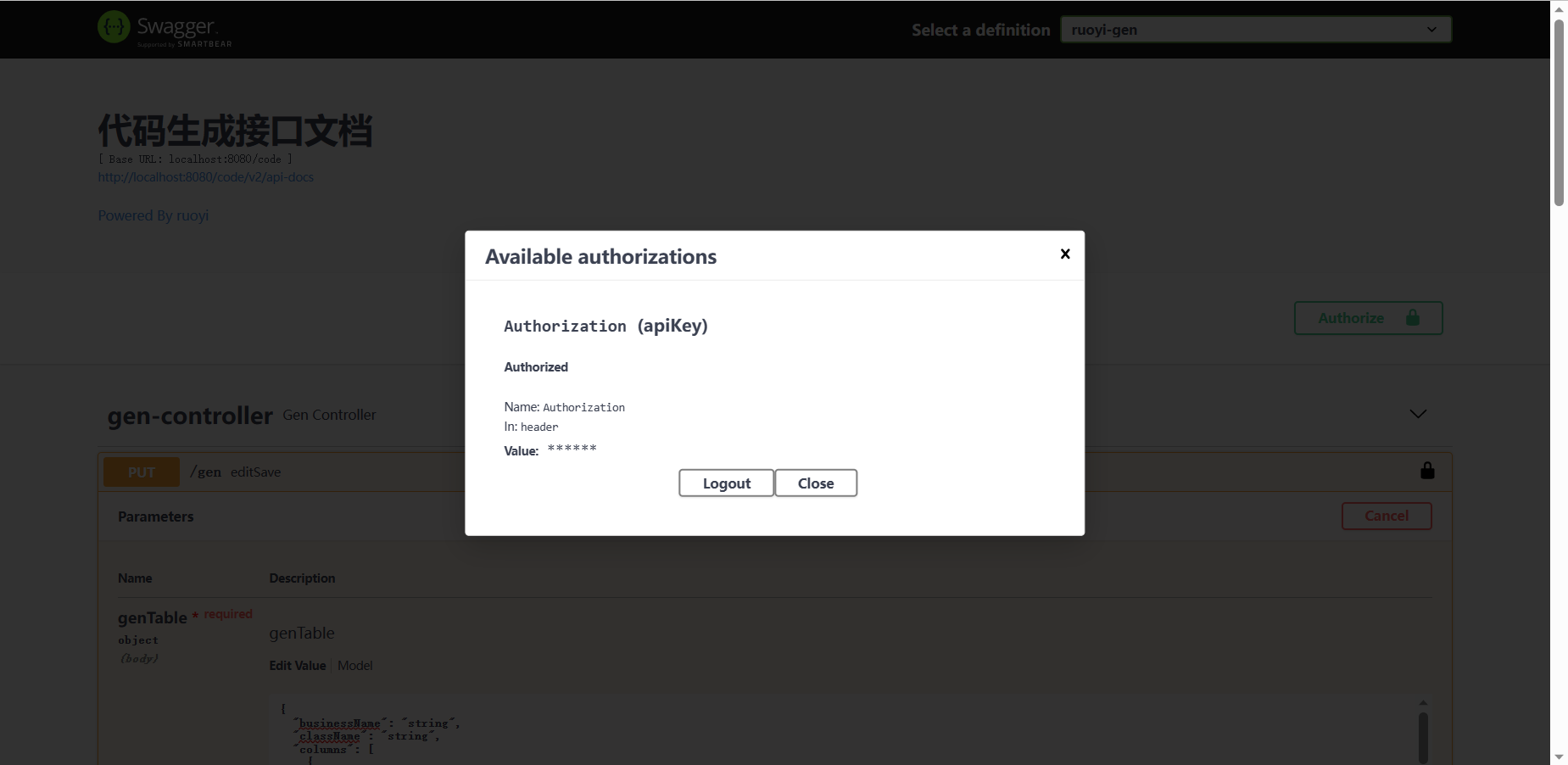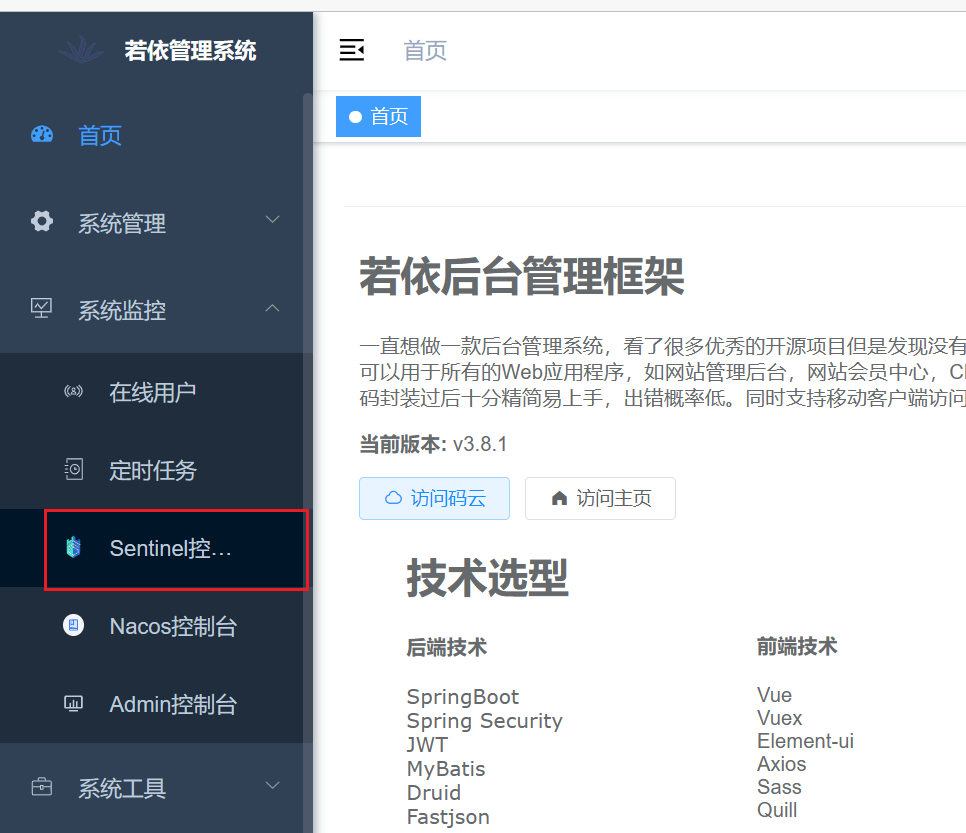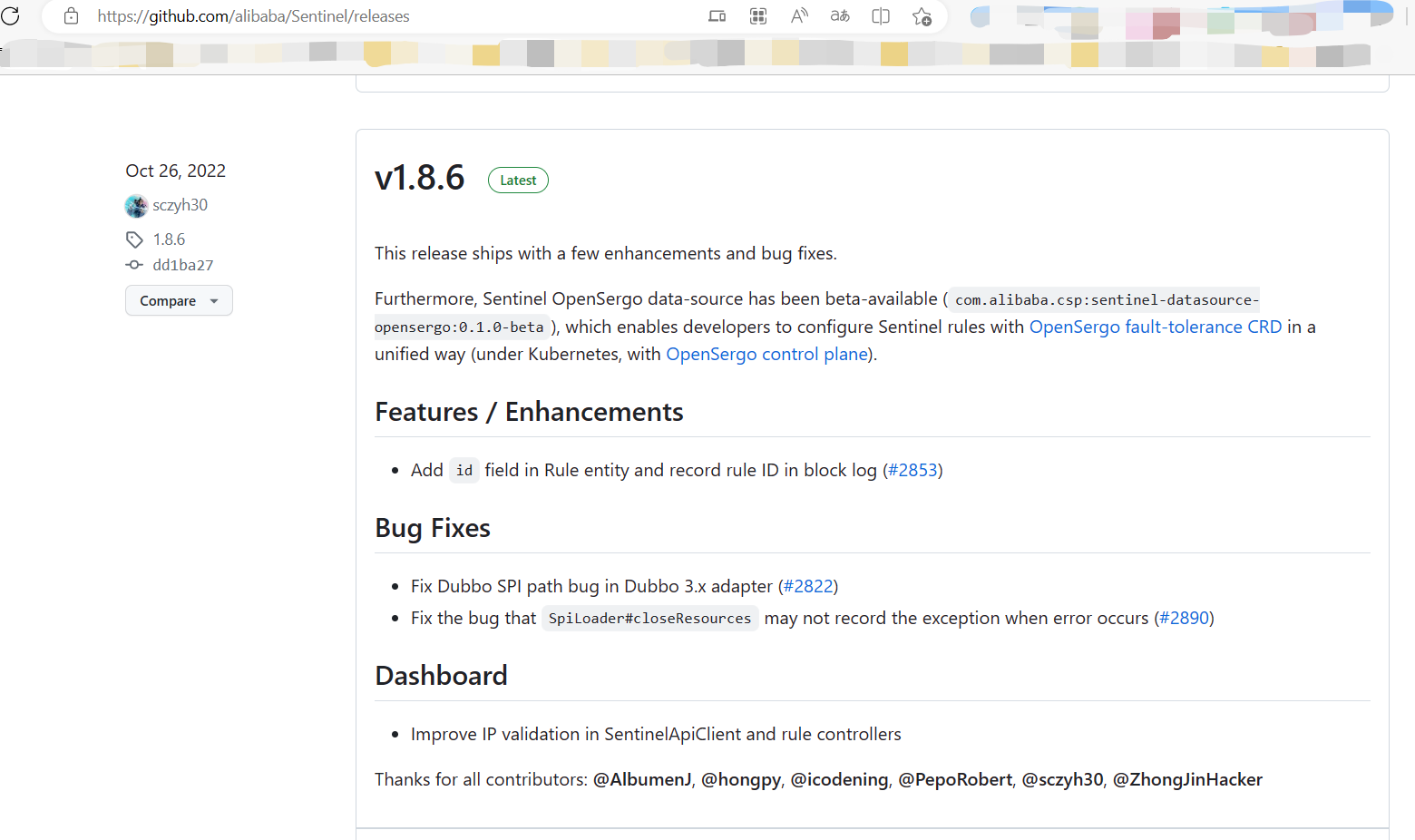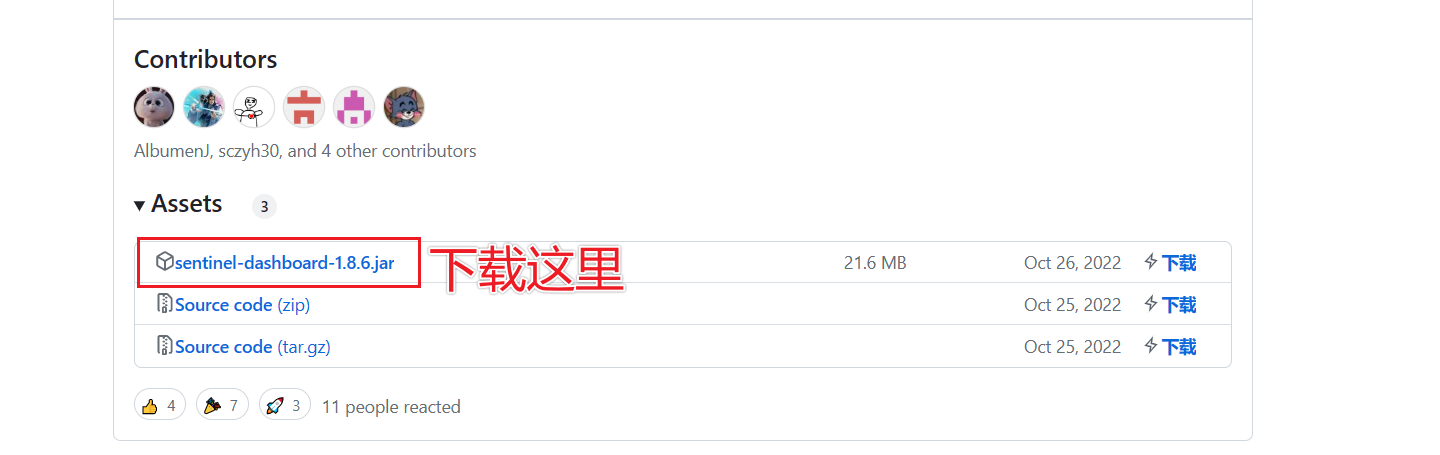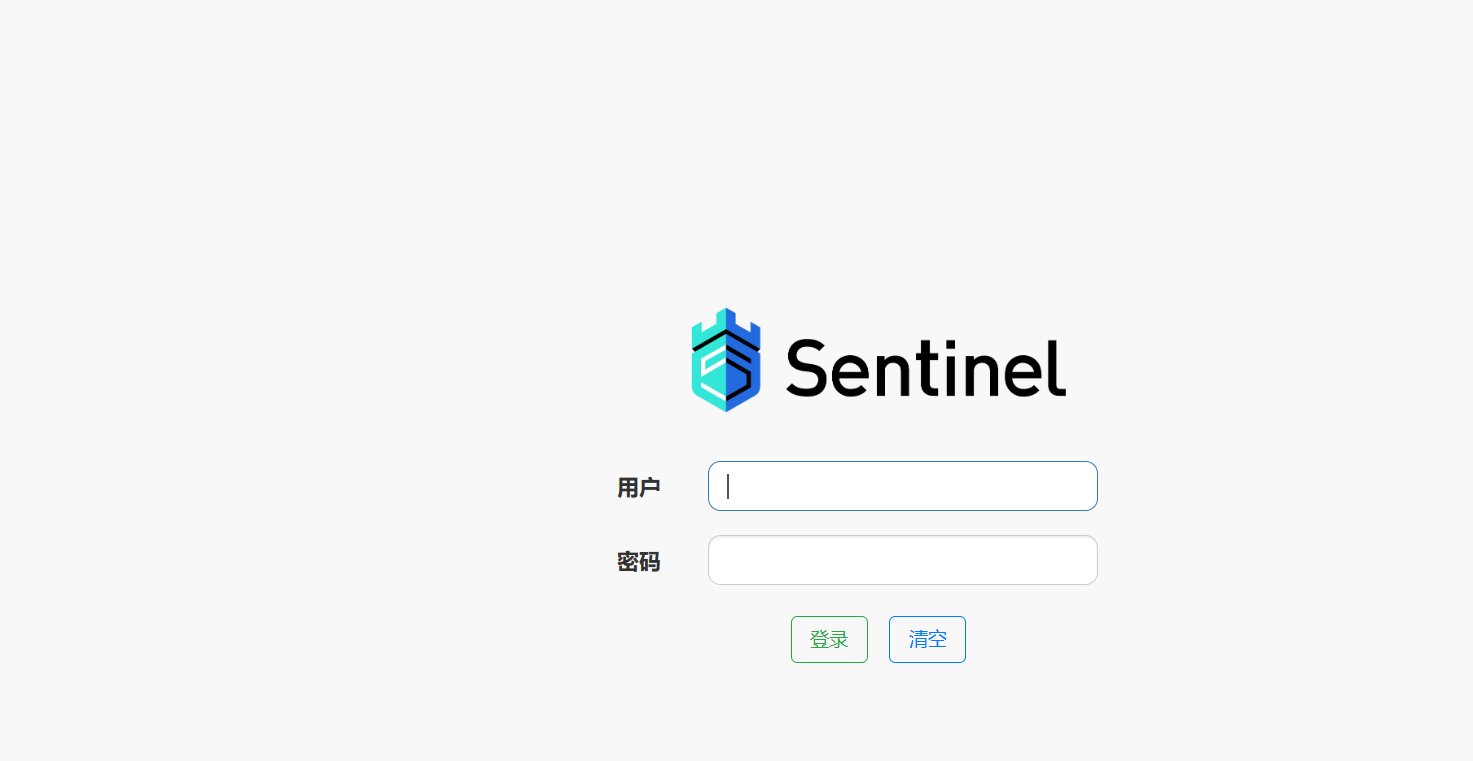2023最新IntellJ IDEA诺依SpringCloud开发部署文档(保姆级别) - 北极的大企鹅
source link: https://www.cnblogs.com/liuyangfirst/p/17455838.html
Go to the source link to view the article. You can view the picture content, updated content and better typesetting reading experience. If the link is broken, please click the button below to view the snapshot at that time.

若依RuoYi v3.6.2部署文档#
一、环境构建#
二、模块描述#
- 文件路径:y-project/pom.ml
| 模块名称 | 描述 | |
|---|---|---|
| ruoyi-api | 接口模块 | |
| ruoyi-auth | 认证中心 | |
| ruoyi-common | 通用模块 | |
| ruoyi-gateway | 网关模块 | |
| ruoyi-modules | 业务模块 | |
| ruoyi-visual | 图形化管理模块 | |
| ruoyi-ui | 前端框架 | |
| sql | sql语句 |
三、部署后端#
1、下载到本地。#
git clone https://gitee.com/y_project/RuoYi-Cloud.git
2、MySQL导入数据。#
-
新建数据库ry-config(配置文件数据库,必须有)、ry-cloud(主业务数据库,必须有)、ry-seata(必须有)
数据库 对应脚本 ry-cloud sql/ry_20230223.sql
sql/quartz.sqlry-config sql/ry_config_20220929.sql ry-seata sql/ry_seata_20210128.sql -
项目实际图样.
3、Nacos修改#
(1)保证本地Nacos下载安装成功,修改本地Nacos的application.properties。
spring.datasource.platform=mysql
db.num=1
db.url.0=jdbc:mysql://127.0.0.1:3306/ry-config?characterEncoding=utf8&connectTimeout=1000&socketTimeout=3000&autoReconnect=true&useUnicode=true&useSSL=false&serverTimezone=UTC
# 本地MySQL的账户和密码
db.user.0=root
db.password.0=123456
(2)启动本地的Nacos.
- 进入bin目录,输入启动命令(或者做成bat).
startup.cmd -m standalone
- 启动图样.
-
修改文件.
名称 修改 ruoyi-system-dev.yml 修改username和password为本地的账户密码,或者修改mysql的jar路径 ruoyi-gen-dev.yml 修改username和password为本地的账户密码,或者修改mysql的jar路径 ruoyi-job-dev.yml 修改username和password为本地的账户密码,或者修改mysql的jar路径 -
实际图样.
4、启动本地的Redis#
5、启动如下模块#
- 未看到右侧产生报错信息为正确启动。
四、部署前端#
1、保证Node安装没有问题,并且进行了环境配置。#
2、进入到项目存放的目录,进行打包。#
3、启动前端项目。#
-
配置IDEA。(参考:https://www.cnblogs.com/liuyangfirst/p/15998984.html)
-
点击启动。
-
访问生成的地址。(http://localhost/)
-
账户和密码是
Copy Highlighter-hljs用户:admin 密码:admin123 -
登陆后。(进行了修改,广告太多)
4、启动监控服务#
-
启动监控服务。访问地址:若依服务状态监控
Copy Highlighter-hljs账户:ruoyi 密码:123456 -
成功后的样式。
-
Nacos中修改账户和密码。
5、查看swagger#
-
主界面位置,点击。
-
直接访问地址:Swagger UI
-
这里的apikey找到可以看所有的接口了。
-
打开网页,按F12进入开发者模式,访问接口,找到如图信息,复制输入到上图位置。
6、Sentinel-dashboard控制台#
- 界面在这个位置。
-
访问地址:localhost
-
下载地址在git上,地址:Releases · alibaba/Sentinel (github.com)
-
使用命令启动(保证java环境无误)。
Copy Highlighter-hljsjava -Dserver.port=8718 -Dcsp.sentinel.dashboard.server=localhost:8718 -Dproject.name=sentinel-dashboard -jar sentinel-dashboard-1.8.6.jar -
访问地址:localhost
-
输入账号密码
Copy Highlighter-hljs账号:sentinel 密码:sentinel -
登录成功后。
| 序号 | 文档 |
|---|---|
| 1 | 若依环境使用手册.docx |
结语#
呕心沥血,希望点赞,收藏,评论,转发,您的支持就是本博主前进的动力.
Recommend
About Joyk
Aggregate valuable and interesting links.
Joyk means Joy of geeK